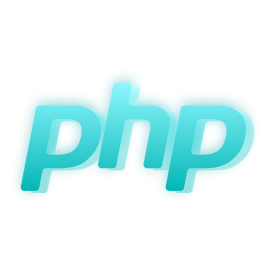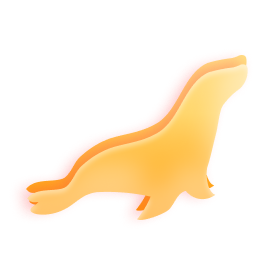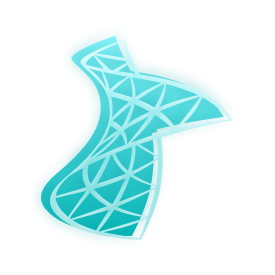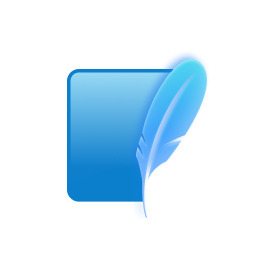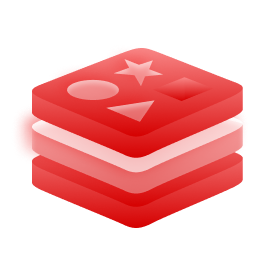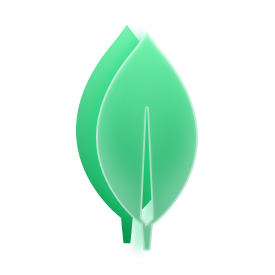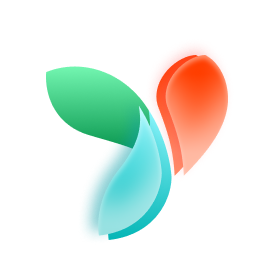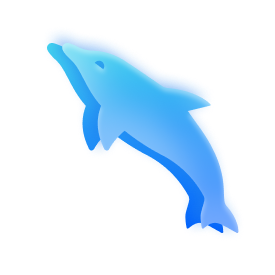اتصال به دیتابیس
دیتابیسها، در اکوسیستم یک پلتفرم، نقش حیاتی دارند. دیتابیسها نه تنها محلی برای ذخیره و بازیابی دادهها هستند، بلکه به عنوان ستون فقرات یک برنامه، عمل میکنند و بر کارایی، مقیاسپذیری و قابلیت اعتماد سیستم، تأثیر مستقیم میگذارند. در حال حاضر، شما میتوانید در برنامههای PHP خود در لیارا، به دیتابیسهای زیر، متصل شوید:
اجرای Migrationها در دیتابیس
برای اجرای Migrationها در دیتابیس مد نظر خود، میتوانید پس از استقرار برنامه، وارد خط فرمان برنامه خود شوید و دستور زیر را اجرا کنید تا عملیات migration برای شما، انجام شود:
یا اینکه میتوانید طبق مستندات Hookها، قبل از استقرار و در مسیر اصلی پروژه، یک فایل به نام liara_pre_start.sh ایجاد کنید و قطعه کد زیر را، درون آن، قرار دهید:
در انتها و پس از قرار دادن فایل فوق در مسیر اصلی پروژه، میتوانید برنامه خود را در لیارا مستقر کنید تا عملیات Migrate به صورت خودکار برایتان اعمال شود.